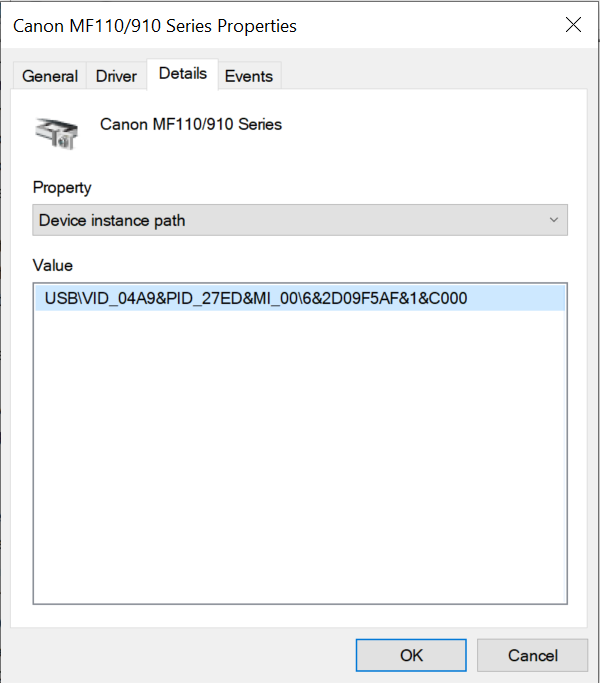Kiểm soát in
Bạn có thể sử dụng Kiểm soát in để cấu hình quyền truy cập của người dùng vào máy in qua mạng và máy in cục bộ.
Kiểm soát máy in cục bộ
Kaspersky Endpoint Security cho phép cấu hình quyền truy cập vào máy in cục bộ ở hai cấp độ: kết nối và in.
Kaspersky Endpoint Security kiểm soát kết nối máy in cục bộ qua các bus sau: USB, Cổng nối tiếp (COM), Cổng song song (LPT).
Kaspersky Endpoint Security chỉ kiểm soát kết nối của máy in cục bộ tới các cổng COM và LPT ở cấp độ bus. Có nghĩa là, để ngăn kết nối máy in tới cổng COM và LPT, bạn phải cấm kết nối tất cả các loại thiết bị tới bus COM và LPT. Đối với máy in được kết nối với cổng USB, ứng dụng thực hiện kiểm soát ở hai cấp độ: loại thiết bị (máy in cục bộ) và bus kết nối (USB). Do đó, bạn có thể cho phép tất cả các loại thiết bị ngoại trừ máy in cục bộ được kết nối với cổng USB.
Bạn có thể chọn một trong các chế độ truy cập sau vào máy in cục bộ qua cổng USB:
- Cho phép
 . Kaspersky Endpoint Security cấp quyền truy cập đầy đủ vào máy in cục bộ cho tất cả người dùng. Người dùng có thể kết nối máy in và in tài liệu bằng các phương thức mà hệ điều hành cung cấp.
. Kaspersky Endpoint Security cấp quyền truy cập đầy đủ vào máy in cục bộ cho tất cả người dùng. Người dùng có thể kết nối máy in và in tài liệu bằng các phương thức mà hệ điều hành cung cấp. - Chặn
 . Kaspersky Endpoint Security sẽ chặn kết nối của máy in cục bộ. Ứng dụng chỉ cho phép kết nối máy in được tin tưởng.
. Kaspersky Endpoint Security sẽ chặn kết nối của máy in cục bộ. Ứng dụng chỉ cho phép kết nối máy in được tin tưởng. - Tùy thuộc vào bus kết nối
 . Kaspersky Endpoint Security sẽ cho phép kết nối với máy in cục bộ theo trạng thái kết nối bus USB (Cho phép
. Kaspersky Endpoint Security sẽ cho phép kết nối với máy in cục bộ theo trạng thái kết nối bus USB (Cho phép  hoặc Chặn
hoặc Chặn  ).
). - Bởi quy tắc
 . Để kiểm soát in, bạn phải thêm quy tắc in. Trong các quy tắc, bạn có thể chọn người dùng hoặc nhóm người dùng mà bạn muốn cho phép hoặc chặn quyền truy cập tài liệu in trên máy in cục bộ.
. Để kiểm soát in, bạn phải thêm quy tắc in. Trong các quy tắc, bạn có thể chọn người dùng hoặc nhóm người dùng mà bạn muốn cho phép hoặc chặn quyền truy cập tài liệu in trên máy in cục bộ.
Kiểm soát máy in qua mạng
Kaspersky Endpoint Security cho phép cấu hình quyền truy cập để in trên máy in qua mạng. Bạn có thể chọn một trong các chế độ truy cập máy in qua a mạng sau đây:
- Cho phép và không ghi. Kaspersky Endpoint Security không kiểm soát việc in trên máy in qua mạng. Ứng dụng này cho phép tất cả người dùng truy cập để in trên máy in qua mạng và không lưu thông tin in trong nhật ký sự kiện.
- Cho phép
 . Kaspersky Endpoint Security sẽ cấp quyền truy cập in trên máy in qua mạng cho tất cả người dùng.
. Kaspersky Endpoint Security sẽ cấp quyền truy cập in trên máy in qua mạng cho tất cả người dùng. - Chặn
 . Kaspersky Endpoint Security sẽ hạn chế quyền truy cập máy in qua mạng đối với tất cả người dùng. Ứng dụng này chỉ cho phép truy cập máy in được tin tưởng.
. Kaspersky Endpoint Security sẽ hạn chế quyền truy cập máy in qua mạng đối với tất cả người dùng. Ứng dụng này chỉ cho phép truy cập máy in được tin tưởng. - Bởi quy tắc
 . Kaspersky Endpoint Security sẽ cấp quyền truy cập in theo các quy tắc in. Trong các quy tắc, bạn có thể chọn người dùng hoặc nhóm người dùng sẽ được phép hoặc ngăn không cho in tài liệu trên máy in qua mạng.
. Kaspersky Endpoint Security sẽ cấp quyền truy cập in theo các quy tắc in. Trong các quy tắc, bạn có thể chọn người dùng hoặc nhóm người dùng sẽ được phép hoặc ngăn không cho in tài liệu trên máy in qua mạng.
Thêm quy tắc in cho máy in
Cách thêm quy tắc in trong Bảng điều khiển quản trị (MMC)
- Mở Bảng điều khiển quản trị Kaspersky Security Center.
- Trong cây bảng điều khiển, hãy chọn Policies.
- Chọn chính sách cần thiết và nhấn đúp để mở các thuộc tính chính sách.
- Trong cửa sổ chính sách, hãy chọn Kiểm soát bảo mật → Kiểm soát thiết bị.
- Trong mục Thiết lập Kiểm soát thiết bị, hãy chọn thẻ Các loại thiết bị.
Bảng này liệt kê các quy tắc truy cập cho tất cả các thiết bị có trong phân loại của thành phần Kiểm soát thiết bị.
- Trong menu ngữ cảnh cho loại thiết bị Máy in cục bộ và Máy in qua mạng, hãy cấu hình chế độ truy cập cho các máy in liên quan: Cho phép
 , Chặn
, Chặn  , Cho phép và không ghi (chỉ dành cho máy in qua mạng) hoặc Tùy thuộc vào bus kết nối
, Cho phép và không ghi (chỉ dành cho máy in qua mạng) hoặc Tùy thuộc vào bus kết nối  (chỉ dành cho máy in cục bộ).
(chỉ dành cho máy in cục bộ). - Để cấu hình quy tắc in trên máy in qua mạng và máy in cục bộ, hãy nhấn đúp vào danh sách quy tắc để mở chúng.
- Chọn Bởi quy tắc làm chế độ truy cập máy in.
- Chọn người dùng hoặc nhóm người dùng mà bạn muốn áp dụng quy tắc in.
- Nhấn vào Thêm.
Thao tác này sẽ mở ra một cửa sổ để thêm quy tắc in mới.
- Gán một mức ưu tiên cho mục quy tắc. Mục quy tắc bao gồm các thuộc tính sau: tài khoản người dùng, hành động (cho phép/chặn) và mức ưu tiên.
Một quy tắc có một mức ưu tiên cụ thể. Nếu một người dùng đã được thêm vào nhiều nhóm, Kaspersky Endpoint Security sẽ điều chỉnh quyền truy cập của thiết bị dựa trên quy tắc có mức ưu tiên cao nhất. Kaspersky Endpoint Security cho phép gán mức độ ưu tiên từ 0 đến 10.000. Giá trị này càng cao thì mức độ ưu tiên càng cao. Nói cách khác, nhập giá trị 0 có nghĩa là mức độ ưu tiên thấp nhất.
Ví dụ: bạn có thể cấp quyền chỉ đọc cho nhóm Mọi người và cấp quyền đọc/ghi cho nhóm quản trị viên. Để làm như vậy, hãy gán mức ưu tiên bằng 1 cho nhóm quản trị viên và gán mức ưu tiên bằng 0 cho nhóm Mọi người.
Một quy tắc chặn được ưu tiên hơn một quy tắc cho phép. Nói cách khác, nếu một người dùng đã được thêm vào nhiều nhóm và mức ưu tiên của tất cả các quy tắc đều bằng nhau, Kaspersky Endpoint Security sẽ điều chỉnh quyền truy cập của thiết bị dựa trên bất kỳ quy tắc chặn nào hiện có.
- Trong mục Hành động, hãy cấu hình quyền truy cập của người dùng để in trên máy in.
- Nhấn vào Người dùng và nhóm và chọn người dùng hoặc nhóm người dùng để truy cập in.
- Nhấn vào OK.
- Lưu các thay đổi của bạn.
Cách thêm quy tắc in trong Bảng điều khiển web và Bảng điều khiển đám mây
- Trong cửa sổ chính của Bảng điều khiển web, hãy chọn Devices → Policies & Profiles.
- Nhấn vào tên của chính sách Kaspersky Endpoint Security.
Cửa sổ thuộc tính chính sách sẽ được mở ra.
- Chọn thẻ Application settings.
- Vào Security Controls → Device Control.
- Trong mục Device Control Settings, hãy nhấn liên kết Access rules for devices and Wi-Fi networks.
Bảng này liệt kê các quy tắc truy cập cho tất cả các thiết bị có trong phân loại của thành phần Kiểm soát thiết bị.
- Chọn loại thiết bị Local printers hoặc Network printers.
Thao tác này sẽ mở các quy tắc truy cập máy in.
- Cấu hình chế độ truy cập cho các máy in liên quan: Allow, Block, Cho phép và không ghi (chỉ dành cho máy in qua mạng), Depends on connection bus (chỉ dành cho máy in cục bộ) hoặc By rules.
- Nếu chọn chế độ By rules, bạn phải thêm quy tắc in cho máy in cục bộ hoặc máy in qua mạng. Để thực hiện, hãy nhấn nút Add trong bảng quy tắc in.
Thao tác này sẽ mở thiết lập của quy tắc in mới.
- Gán một mức ưu tiên cho mục quy tắc. Mục quy tắc bao gồm các thuộc tính sau: tài khoản người dùng, hành động (cho phép/chặn) và mức ưu tiên.
Một quy tắc có một mức ưu tiên cụ thể. Nếu một người dùng đã được thêm vào nhiều nhóm, Kaspersky Endpoint Security sẽ điều chỉnh quyền truy cập của thiết bị dựa trên quy tắc có mức ưu tiên cao nhất. Kaspersky Endpoint Security cho phép gán mức độ ưu tiên từ 0 đến 10.000. Giá trị này càng cao thì mức độ ưu tiên càng cao. Nói cách khác, nhập giá trị 0 có nghĩa là mức độ ưu tiên thấp nhất.
Ví dụ: bạn có thể cấp quyền chỉ đọc cho nhóm Mọi người và cấp quyền đọc/ghi cho nhóm quản trị viên. Để làm như vậy, hãy gán mức ưu tiên bằng 1 cho nhóm quản trị viên và gán mức ưu tiên bằng 0 cho nhóm Mọi người.
Một quy tắc chặn được ưu tiên hơn một quy tắc cho phép. Nói cách khác, nếu một người dùng đã được thêm vào nhiều nhóm và mức ưu tiên của tất cả các quy tắc đều bằng nhau, Kaspersky Endpoint Security sẽ điều chỉnh quyền truy cập của thiết bị dựa trên bất kỳ quy tắc chặn nào hiện có.
- Trong mục Action, hãy cấu hình quyền truy cập của người dùng để in trên máy in.
- Trong mục Users and groups, hãy chọn người dùng hoặc nhóm người dùng để truy cập in.
- Lưu các thay đổi của bạn.
Cách thêm quy tắc in trong giao diện ứng dụng
- Trong cửa sổ chính của ứng dụng, hãy nhấn nút
 .
. - Trong cửa sổ thiết lập ứng dụng, hãy chọn Kiểm soát bảo mật → Kiểm soát thiết bị.
- Trong mục Thiết lập truy cập, hãy nhấn nút Các thiết bị và mạng Wi-Fi.
Cửa sổ được mở sẽ hiển thị các quy tắc truy cập cho tất cả các thiết bị được thêm vào danh mục thành phần Kiểm soát thiết bị.

Các loại thiết bị trong thành phần Kiểm soát thiết bị
- Trong mục Truy cập đến các Thiết bị bên ngoài, hãy nhấn vào Máy in cục bộ hoặc Máy in qua mạng.
Thao tác này sẽ mở ra một cửa sổ chứa các quy tắc truy cập máy in.
- Trong mục Truy cập vào máy in cục bộ hoặc Truy cập vào máy in mạng hãy cấu hình chế độ truy cập cho máy in: Cho phép, Chặn, Cho phép và không ghi (chỉ dành cho máy in qua mạng), Tùy thuộc vào bus kết nối (chỉ dành cho máy in cục bộ) hoặc Bởi quy tắc.
- Nếu chọn chế độ Bởi quy tắc, bạn phải thêm quy tắc in cho máy in. Chọn người dùng hoặc nhóm người dùng mà bạn muốn áp dụng quy tắc in.
- Nhấn vào Thêm.
Thao tác này sẽ mở ra một cửa sổ để thêm quy tắc in mới.
- Gán một mức ưu tiên cho mục quy tắc. Mục quy tắc bao gồm các thuộc tính sau: tài khoản người dùng, các quyền (cho phép/chặn) và mức ưu tiên.
Một quy tắc có một mức ưu tiên cụ thể. Nếu một người dùng đã được thêm vào nhiều nhóm, Kaspersky Endpoint Security sẽ điều chỉnh quyền truy cập của thiết bị dựa trên quy tắc có mức ưu tiên cao nhất. Kaspersky Endpoint Security cho phép gán mức độ ưu tiên từ 0 đến 10.000. Giá trị này càng cao thì mức độ ưu tiên càng cao. Nói cách khác, nhập giá trị 0 có nghĩa là mức độ ưu tiên thấp nhất.
Ví dụ: bạn có thể cấp quyền chỉ đọc cho nhóm Mọi người và cấp quyền đọc/ghi cho nhóm quản trị viên. Để làm như vậy, hãy gán mức ưu tiên bằng 1 cho nhóm quản trị viên và gán mức ưu tiên bằng 0 cho nhóm Mọi người.
Một quy tắc chặn được ưu tiên hơn một quy tắc cho phép. Nói cách khác, nếu một người dùng đã được thêm vào nhiều nhóm và mức ưu tiên của tất cả các quy tắc đều bằng nhau, Kaspersky Endpoint Security sẽ điều chỉnh quyền truy cập của thiết bị dựa trên bất kỳ quy tắc chặn nào hiện có.
- Trong mục Hành động, hãy cấu hình quyền truy cập của người dùng để in.
- Trong mục Người dùng và nhóm, hãy chọn người dùng hoặc nhóm người dùng để truy cập in.
- Lưu các thay đổi của bạn.
Máy in được tin tưởng
Thiết bị được tin tưởng là các thiết bị mà những người dùng được quy định trong thiết lập thiết bị được tin tưởng có thể truy cập vào bất cứ lúc nào.
Các bước để thêm máy in được tin tưởng hoàn toàn giống như các bước thêm các loại thiết bị được tin tưởng khác. Bạn có thể thêm máy in cục bộ theo ID hoặc mẫu máy của thiết bị. Bạn chỉ có thể thêm máy in qua mạng theo ID thiết bị.
Để thêm một máy in cục bộ được tin tưởng theo ID, bạn cần một ID duy nhất (ID phần cứng – HWID). Bạn có thể tìm ID trong thuộc tính thiết bị bằng cách sử dụng các công cụ của hệ điều hành (xem hình bên dưới). Công cụ Trình quản lý thiết bị cho phép bạn thực hiện việc này. ID của máy in cục bộ có thể trông như sau: 6&2D09F5AF&1&C000. Thêm thiết bị theo ID là một cách thuận tiện nếu bạn muốn thêm một số thiết bị cụ thể. Bạn cũng có thể sử dụng ký tự đại diện.
Để thêm một máy in cục bộ được tin tưởng theo mẫu máy của thiết bị, bạn sẽ cần ID nhà cung cấp (VID) và ID sản phẩm (PID) của máy in đó. Bạn có thể tìm cá ID trong thuộc tính thiết bị bằng cách sử dụng các công cụ của hệ điều hành (xem hình bên dưới). Mẫu để nhập VID và PID: VID_04A9&PID_27FD. Thêm thiết bị theo model là cách thuận tiện nếu bạn sử dụng các thiết bị thuộc một model nhất định trong tổ chức của mình. Bằng cách này, bạn có thể thêm tất cả các thiết bị thuộc model này.
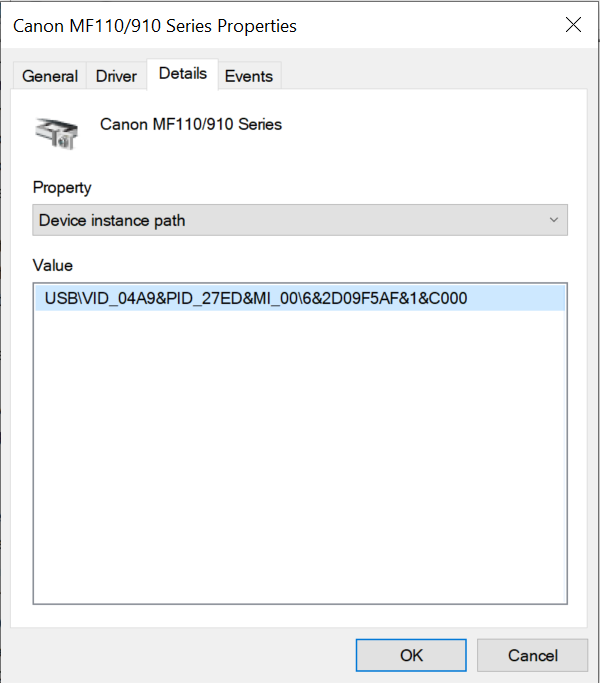
ID thiết bị trong Trình quản lý thiết bị
Để thêm một máy in qua mạng được tin tưởng, bạn sẽ cần ID thiết bị của thiết bị đó. Đối với máy in qua mạng, ID thiết bị có thể là tên mạng của máy in (tên của máy in được chia sẻ), địa chỉ IP của máy in hoặc URL của máy in.
Về đầu trang
 . Kaspersky Endpoint Security cấp quyền truy cập đầy đủ vào máy in cục bộ cho tất cả người dùng. Người dùng có thể kết nối máy in và in tài liệu bằng các phương thức mà hệ điều hành cung cấp.
. Kaspersky Endpoint Security cấp quyền truy cập đầy đủ vào máy in cục bộ cho tất cả người dùng. Người dùng có thể kết nối máy in và in tài liệu bằng các phương thức mà hệ điều hành cung cấp. . Kaspersky Endpoint Security sẽ chặn kết nối của máy in cục bộ. Ứng dụng chỉ cho phép kết nối máy in được tin tưởng.
. Kaspersky Endpoint Security sẽ chặn kết nối của máy in cục bộ. Ứng dụng chỉ cho phép kết nối máy in được tin tưởng. . Kaspersky Endpoint Security sẽ cho phép kết nối với máy in cục bộ theo trạng thái kết nối bus USB (Cho phép
. Kaspersky Endpoint Security sẽ cho phép kết nối với máy in cục bộ theo trạng thái kết nối bus USB (Cho phép  hoặc Chặn
hoặc Chặn  ).
). . Để kiểm soát in, bạn phải thêm quy tắc in. Trong các quy tắc, bạn có thể chọn người dùng hoặc nhóm người dùng mà bạn muốn cho phép hoặc chặn quyền truy cập tài liệu in trên máy in cục bộ.
. Để kiểm soát in, bạn phải thêm quy tắc in. Trong các quy tắc, bạn có thể chọn người dùng hoặc nhóm người dùng mà bạn muốn cho phép hoặc chặn quyền truy cập tài liệu in trên máy in cục bộ. . Kaspersky Endpoint Security sẽ cấp quyền truy cập in trên máy in qua mạng cho tất cả người dùng.
. Kaspersky Endpoint Security sẽ cấp quyền truy cập in trên máy in qua mạng cho tất cả người dùng. . Kaspersky Endpoint Security sẽ hạn chế quyền truy cập máy in qua mạng đối với tất cả người dùng. Ứng dụng này chỉ cho phép truy cập máy in được tin tưởng.
. Kaspersky Endpoint Security sẽ hạn chế quyền truy cập máy in qua mạng đối với tất cả người dùng. Ứng dụng này chỉ cho phép truy cập máy in được tin tưởng. . Kaspersky Endpoint Security sẽ cấp quyền truy cập in theo các quy tắc in. Trong các quy tắc, bạn có thể chọn người dùng hoặc nhóm người dùng sẽ được phép hoặc ngăn không cho in tài liệu trên máy in qua mạng.
. Kaspersky Endpoint Security sẽ cấp quyền truy cập in theo các quy tắc in. Trong các quy tắc, bạn có thể chọn người dùng hoặc nhóm người dùng sẽ được phép hoặc ngăn không cho in tài liệu trên máy in qua mạng.